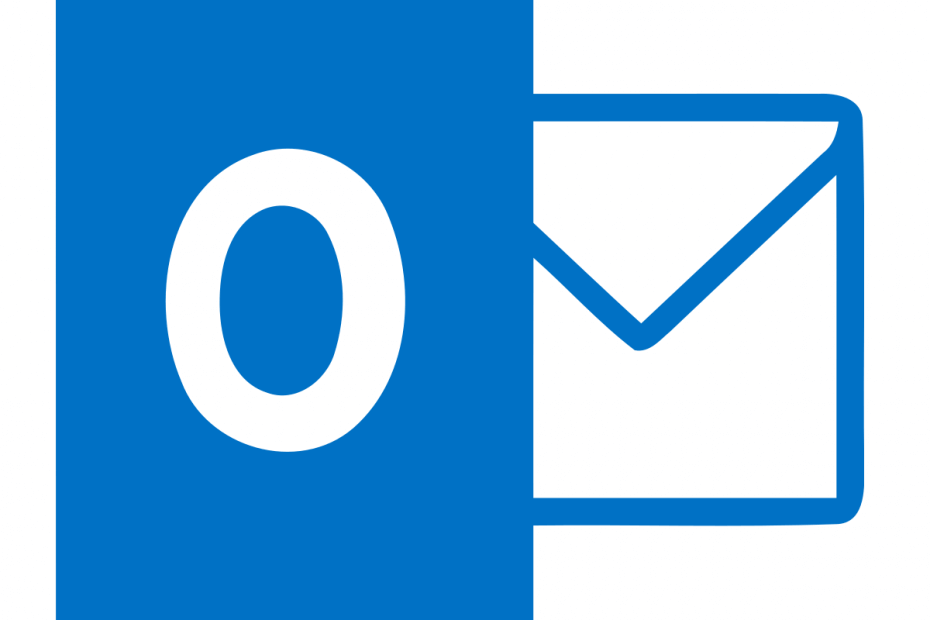
Този софтуер ще поддържа драйверите ви работещи, като по този начин ви предпазва от често срещани компютърни грешки и отказ на хардуер. Проверете всичките си драйвери сега в 3 лесни стъпки:
- Изтеглете DriverFix (проверен файл за изтегляне).
- Щракнете Започни сканиране за да намерите всички проблемни драйвери.
- Щракнете Актуализиране на драйвери за да получите нови версии и да избегнете неизправности в системата.
- DriverFix е изтеглен от 0 читатели този месец.
Microsoft Outlook е мениджър на лична информация от Microsoft’s Office и е достъпен както за отделни потребители, така и за организации. Въпреки че често се използва като имейл клиент, той включва и календар, диспечер на задачи, мениджър на контакти, водене на бележки, дневник и помощник за сърфиране в мрежата.
Нови функции бяха добавени към Outlook, който вече включва напомняния за плащане на сметки и поддръжка на прокси. Налична е прокси поддръжка за Android и iOS, което е полезно в ситуации, когато достъпът до Интернет е ограничен от използването на прокси SOCKS.
Как мога да поправя Кодът на потребителския акаунт е нулева грешка в Outlook?
- Променете регистъра
- Променете политиките
1. Променете регистъра
Този тип грешка възниква, когато имате няколко версии на Microsoft Office на компютъра. Това в крайна сметка води до конфликт на записи в системния регистър, което може да засегне потребители, които имат Обмен акаунт също.
Ако върнатата стойност от вашия потребителски акаунт е 0 в Outlook, тогава имаме проблем. Нормалната стойност трябва да бъде 512, което означава, че акаунтът ви е активиран.
Винаги помни:
- Всеки път, когато променяте системния регистър на Windows, първо създайте точка за възстановяване, за да можете да се върнете към предишните настройки.
- Импортирайте контактите си от предишните акаунти на Outlook в този, който в момента искате да използвате.
- Преди да опитате да поправите, затворете всички приложения на Microsoft Office, които може да се изпълняват.
Можете да поправите това, като изпълните следните стъпки:
- Първо щракнете върху Бутон Старт.
- Щракнете върху Бягай меню и въведете regedit команда.
- Щракнете върху Добре бутон и Редактор на регистъра сега трябва да започне.

- Придвижете се до HKEY_CLASSES_ROOTWow6432NodeTypeLib {00062FFF-0000-0000-C000-000000000046} ключ на системния регистър.
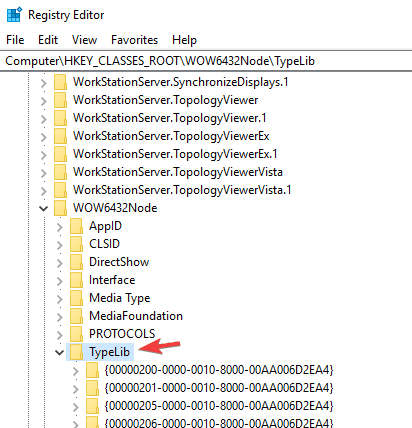
- Ако са показани множество ключови стойности, изтрийте всички, освен последната версия на Microsoft Office, която искате да запазите.
- Затворете редактора на системния регистър и рестартирайте компютъра.
2. Променете политиките
След като разбрахме това, какво правим, когато получаваме нулев адрес? Този тип грешка се отнася за администратори, които са отговорни за управлението на правила за шлюз.
Тази корекция включва настройка на правилата за получаване на всички входящи имейли.
- Отидете на Настроики и изберете всички входящи правила, след което кликнете върху Прилага се от всички.
- В същото поле Option изберете Отнася се за и го настройте на Вътрешни адреси.
Надяваме се, че тези корекции са ви помогнали да разрешите нула на кода на потребителския акаунт в Outlook. Междувременно с какви други проблеми сте се сблъсквали при използване на Microsoft Outlook?
СВЪРЗАНИ ИСТОРИИ ЗА ПРОВЕРКА:
- Стъпки за възстановяване на имейл папки на Outlook, ако изчезнат
- Поправка: Windows 10 iCloud Calendar не се синхронизира с Outlook
- Ето как да деактивирате входящата поща, фокусирана в Outlook


